Cómo usar la interfaz web de Kodi
Kodi es un excelente reproductor multimedia gratuito y de código abierto. Muchas personas desconocen la interfaz en línea de Kodi , una herramienta excelente. La interfaz web de Kodi(Kodi Web Interface) es una característica poco conocida que le permite acceder a su colección de videos en cualquier lugar. Chorus2 , que se acaba de actualizar a una nueva versión, es una excelente manera de controlar la reproducción de video en su sistema Kodi desde una ubicación remota. El acceso remoto a Kodi lo simplifica y no requiere instalación de software si tiene Kodi en su televisor inteligente y desea controlarlo desde su computadora portátil, o si tiene Kodien su escritorio y quiere buscar sus archivos desde su teléfono. Continúe leyendo para aprender cómo instalar y utilizar esta funcionalidad para que pueda aprender a operar Kodi a través de la interfaz web.

Cómo usar la interfaz web de Kodi(How to Use Kodi Web Interface)
Se puede abrir una interfaz web en tantos dispositivos como desee. Esto es útil cuando tienes invitados y quieres darles acceso a Kodi para escuchar música o ver películas. Simplemente(Simply) invite a sus amigos a unirse a su red Wi-Fi y proporcióneles la dirección de la interfaz web, y también podrán usar Kodi . Sería mejor aceptar el control remoto de su sistema Kodi antes de usar la interfaz web. (Kodi)Así es como puedes hacerlo.
1. Presiona la tecla de Windows(Windows key) , escribe Kodi y haz clic en Abrir(Open) .
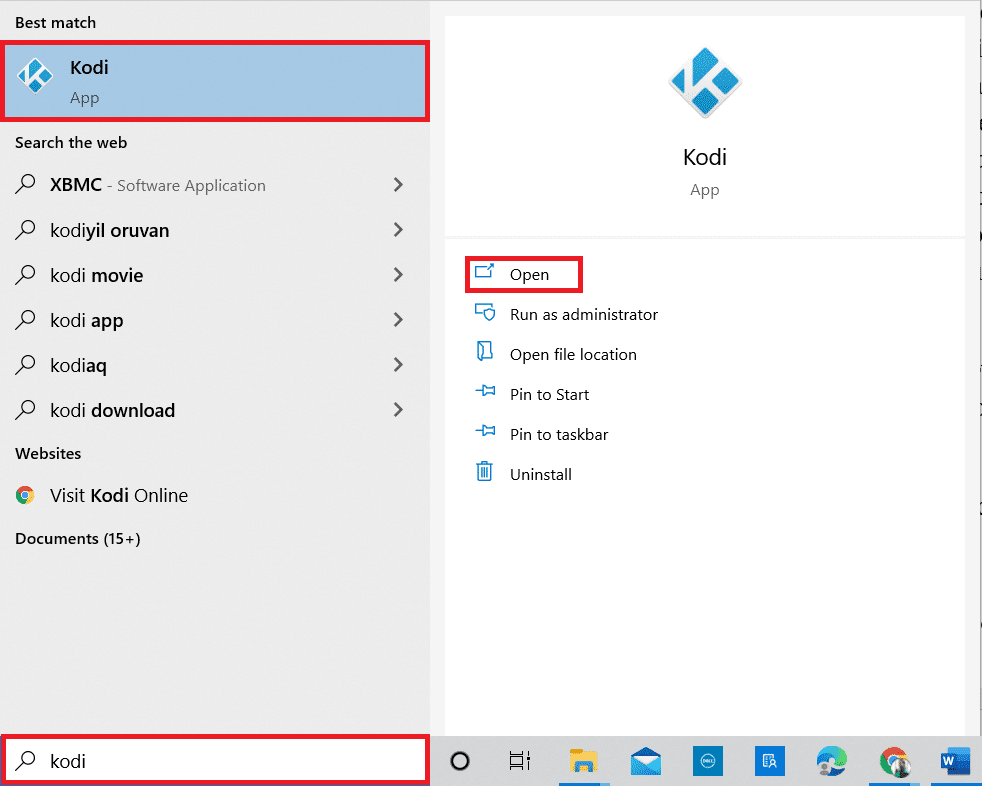
2. Haga clic en el icono Configuración .(Settings)
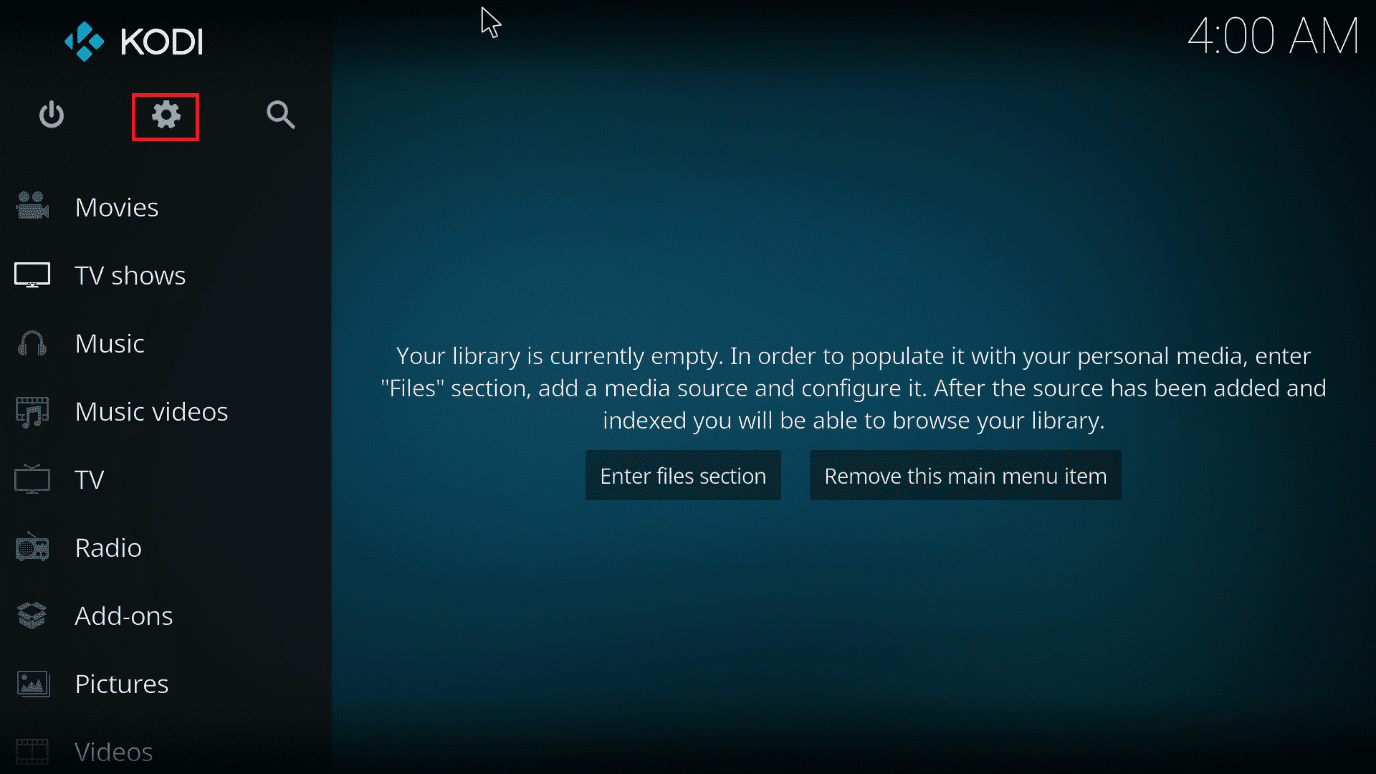
3. Vaya a la página Configuración del servicio(Service Settings) .

4. Ahora, vaya a Control y active la configuración para Permitir el control remoto a través de HTTP(Allow remote control via HTTP) .
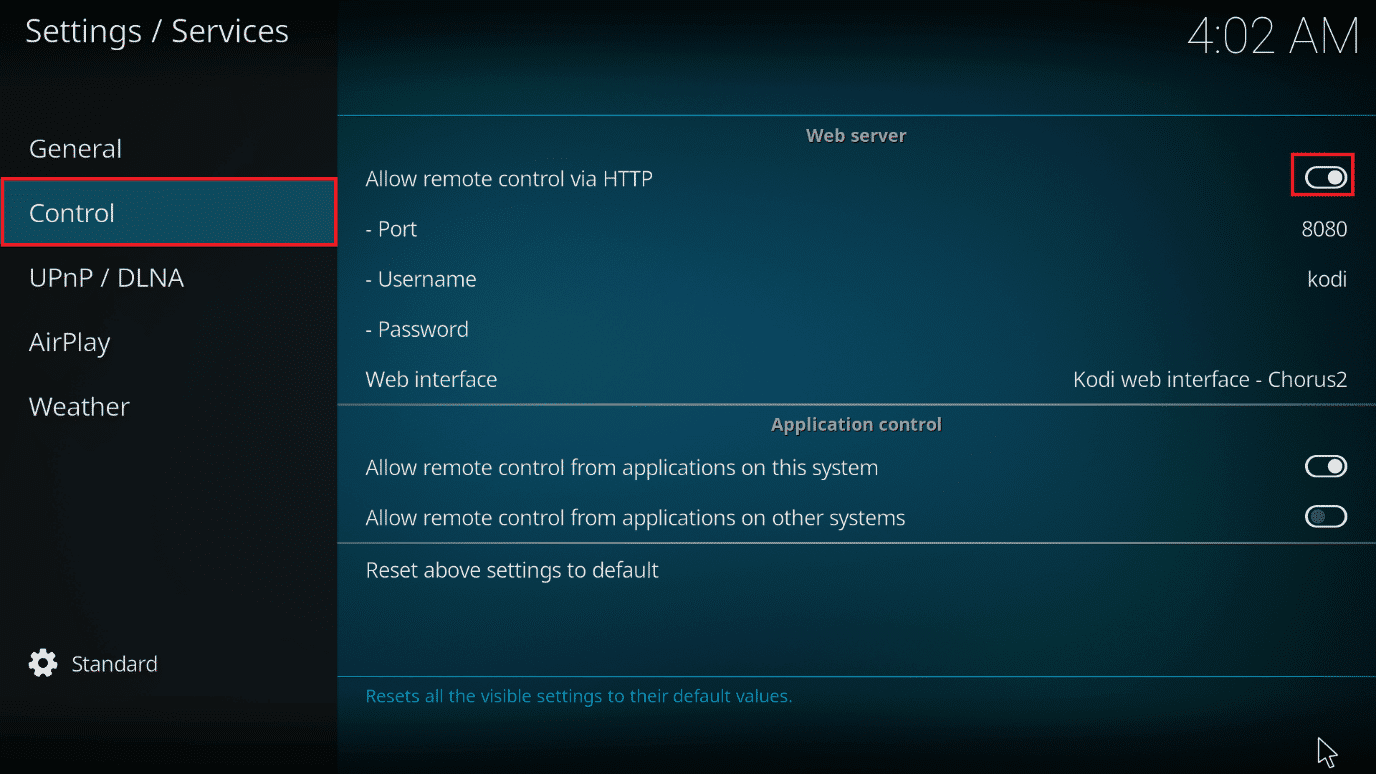
5. Establezca un nombre de usuario(Username) y una contraseña(Password) .
6. Asegúrese de que la interfaz web de Kodi: Chorus2(Kodi web interface – Chorus2) esté seleccionada en la sección de interfaz web(Web interface) .
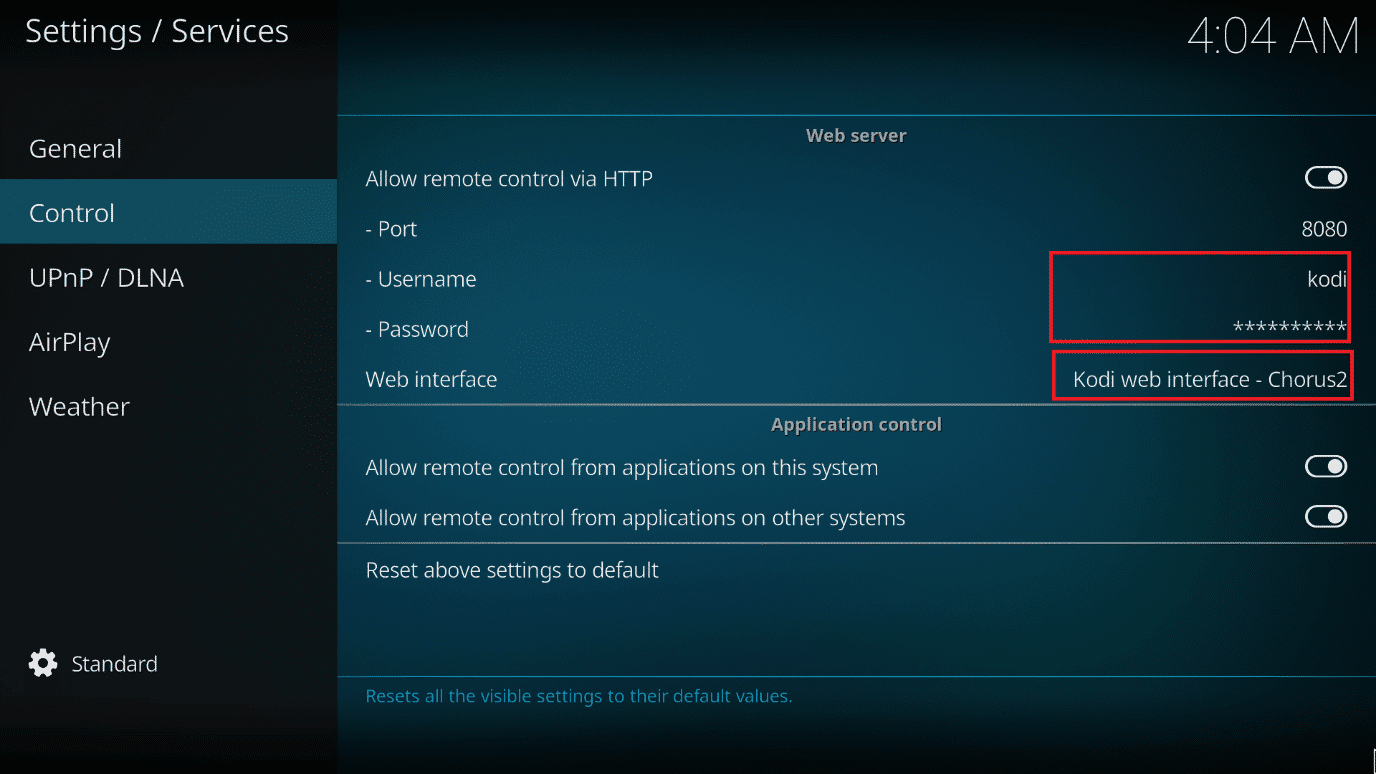
Después de eso, todo lo que tiene que hacer es descubrir la dirección IP de(IP address) su sistema Kodi . Aquí le mostramos cómo averiguar su dirección IP si no la conoce:
1. Comience yendo a la pantalla de inicio de Kodi(Kodi home screen) .
2. Navegue a Configuración(Settings) .

3. Vaya a la sección Información del sistema(System Information) .

4. Vaya a la sección Red(Network ) .
5. Tome nota de su dirección IP(IP address) .
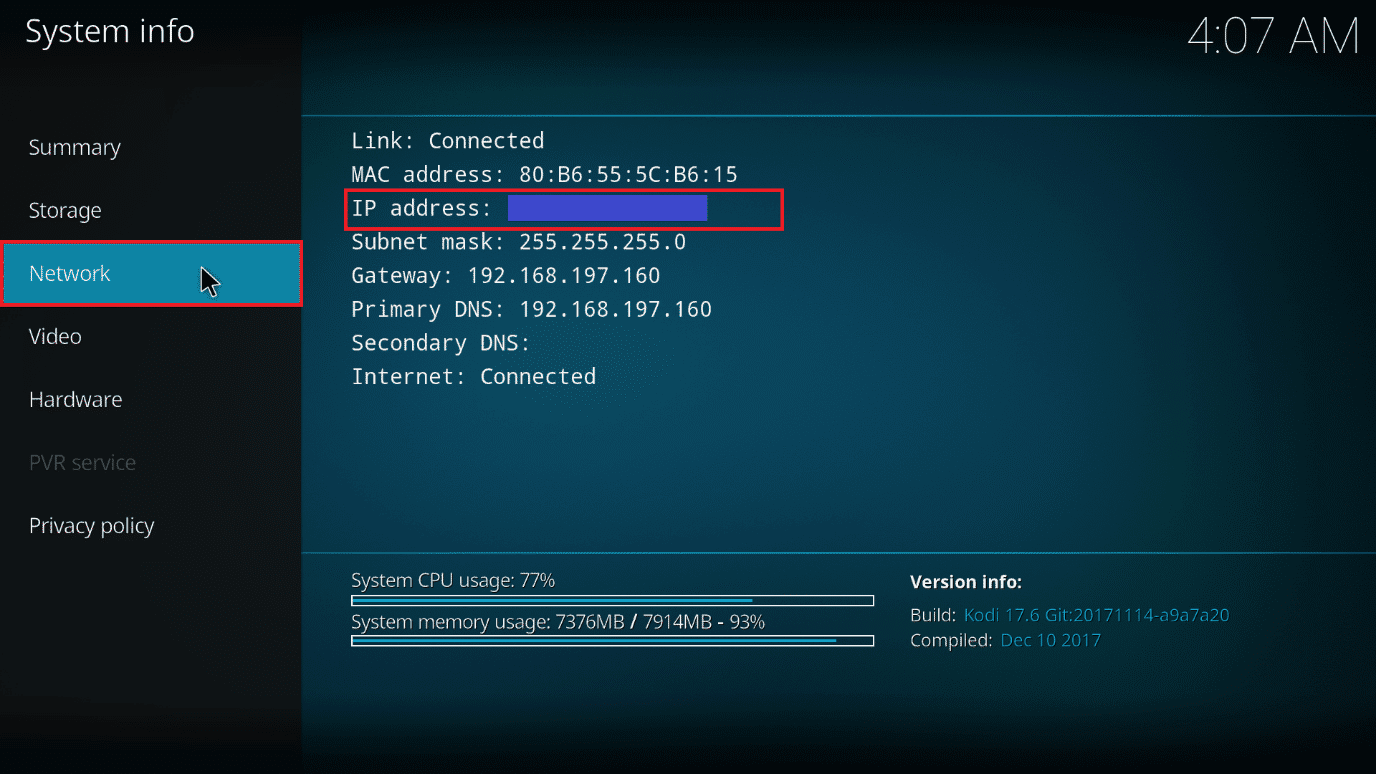
6. Además, tenga en cuenta que 8080 es el (8080)número de puerto(port number) predeterminado .
Lea también: (Also Read:) Cómo actualizar la biblioteca de Kodi(How to Update Kodi Library)
Ahora tiene todo lo que necesita para operar Kodi desde su navegador web(web browser) . Siga estos pasos para acceder a la interfaz web en una ventana del navegador.
1. Presione la tecla de Windows(Windows key) . Escribe Chrome y ejecútalo.
Nota:(Note:) No importa qué navegador web utilice. Aquí, Google se toma como ejemplo.
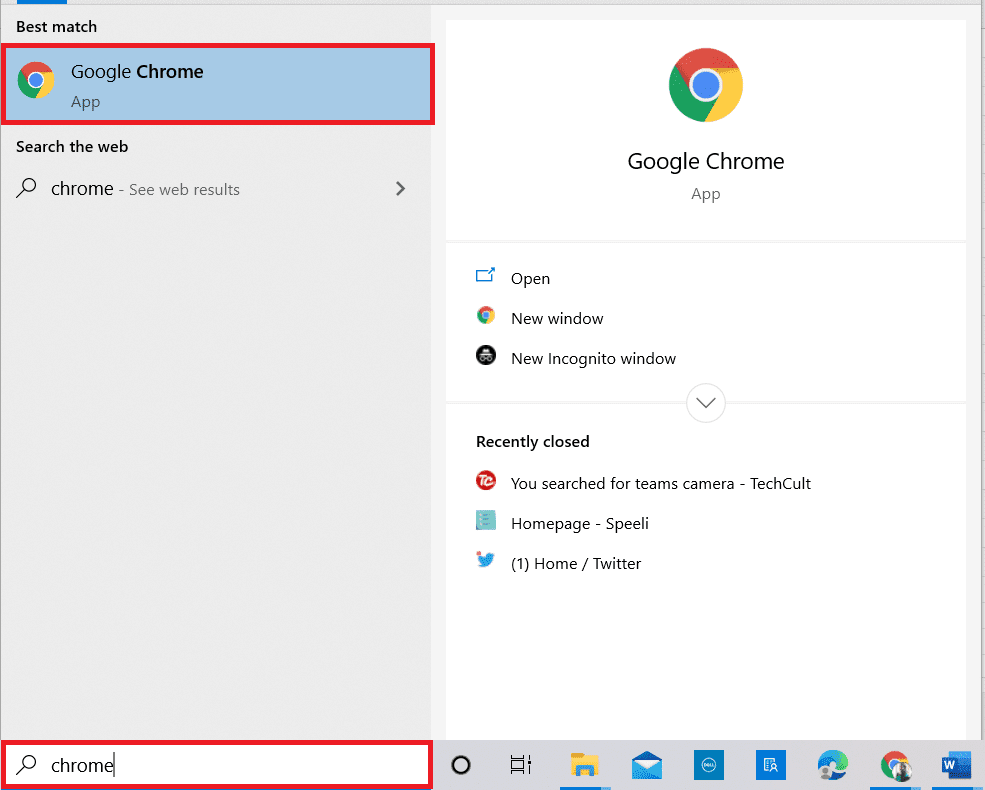
2. Escriba su dirección IP(IP address) y número de puerto(port number) en el formato dirección IP: puerto(IP address:port) en la barra de direcciones. Por lo general, su dirección será algo así como 192.168.1.16:8080. Presiona Entrar(Enter) .

3. Ingrese el Nombre de usuario(Username) y la Contraseña(Password) que configuró anteriormente.
4. Haga clic en Iniciar sesión(Sign in) .
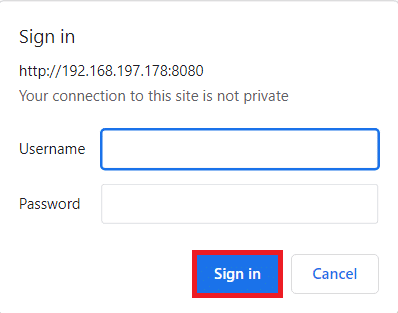
Ahora aparecerá la interfaz web. Puede guardar el sitio como favorito para facilitar el uso de la interfaz web más adelante.
Nota:(Note:) Además, puede iniciar sesión en cualquier dispositivo conectado a la misma red utilizando el formato localhost:8080 .

Cómo acceder a la interfaz web de Kodi(How to Access the Kodi Web Interface)
Siga los pasos a continuación para el acceso remoto de Kodi en pasos más simples.(Kodi)
1. Abra Chrome en el dispositivo secundario.
Nota 1:(Note 1:) El dispositivo secundario puede ser un móvil o un PC. Asegúrese(Make) de que ambos dispositivos estén conectados a la misma red(connected to the same network) .
Nota 2:(Note 2:) Puede usar cualquier navegador que desee. Aquí, Google se toma como ejemplo.
2. Escriba localhost:8080 en la barra de direcciones y presione Entrar(Enter) .

Lea también: (Also Read:) Cómo arreglar Kodi sigue fallando al iniciar(How to Fix Kodi Keeps Crashing on Startup)
Cómo reproducir una nueva música o video(How to Play a New Music or Video)
Siga estos pasos para reproducir una nueva música(play a new music) o video en la web de Kodi.
1. Haga clic en la pestaña Local(Local tab) en el lado izquierdo de la pantalla.
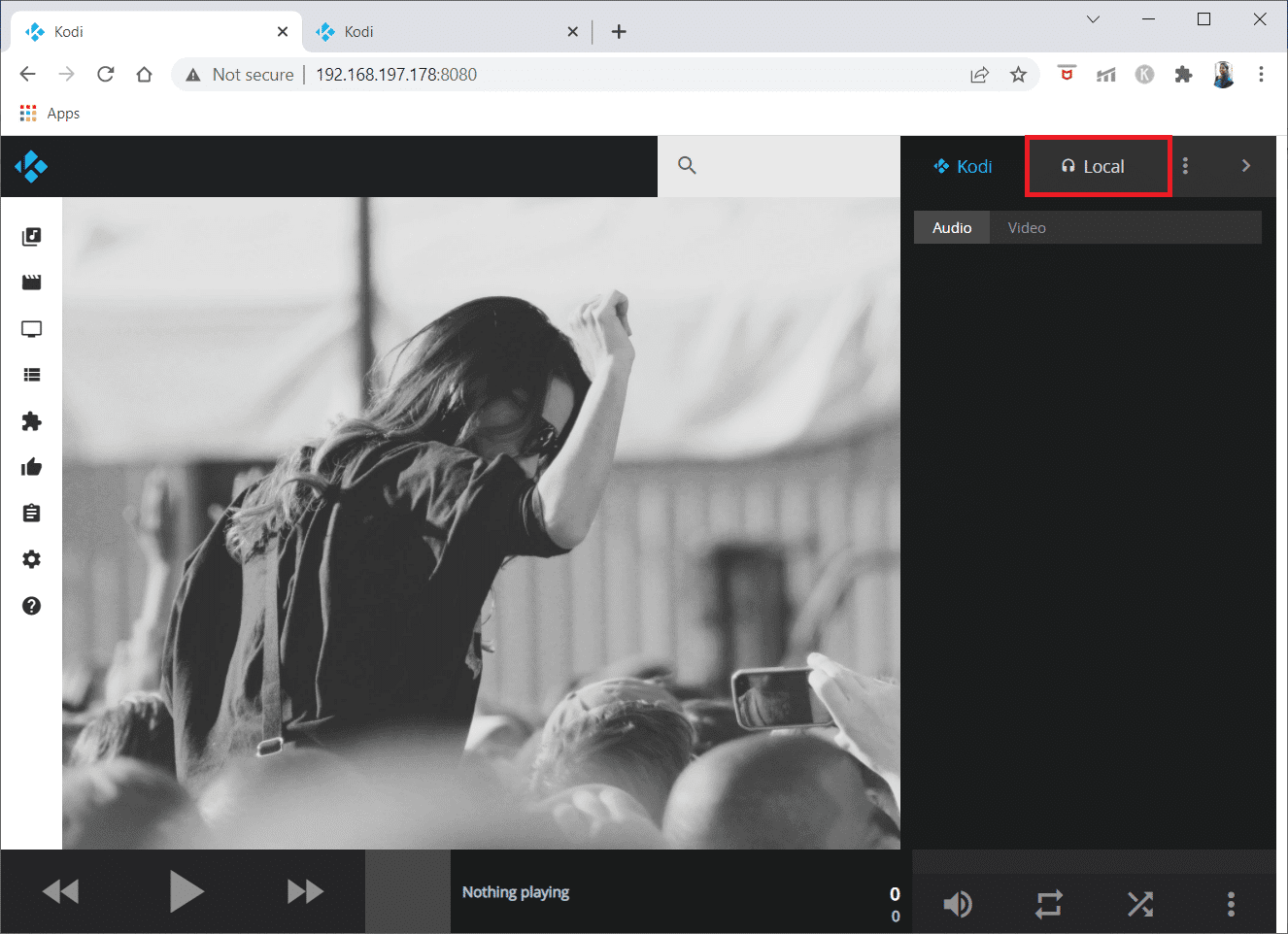
2. Haga clic en el ícono Música(Music) en el panel derecho. El ícono de Kodi en el lado derecho de la pantalla se volverá rosa.
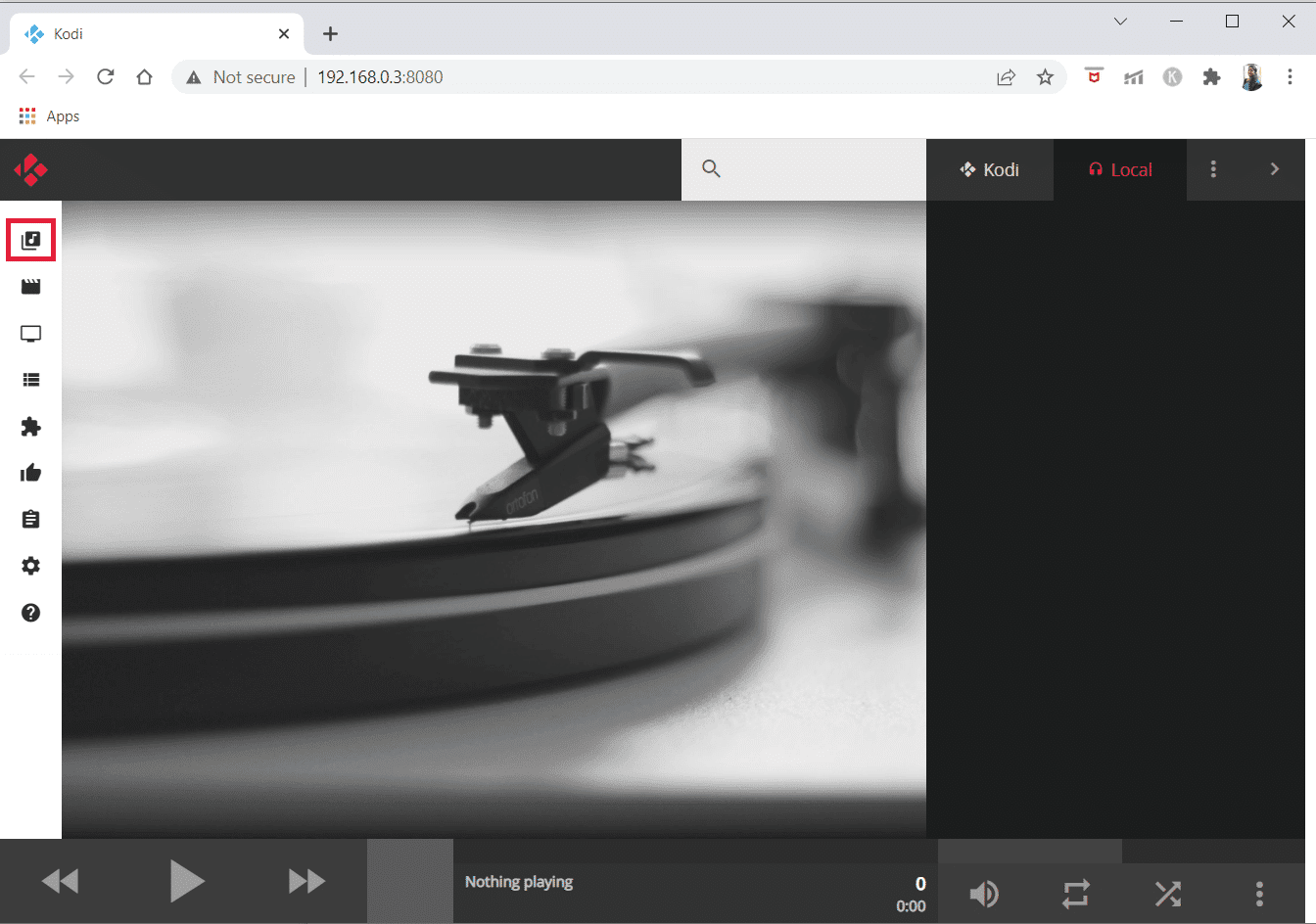
3. Ahora, busque y seleccione la música que desea reproducir. Haga clic(Click) en el icono Reproducir(Play icon) en la canción para reproducir.

Ahora, la música se reproducirá en el dispositivo secundario. En primer lugar, preste(Pay) mucha atención a la barra gris en la parte inferior de la pantalla. Aquí es donde puede obtener más información sobre el material que se está reproduciendo. Use los botones atrás, adelante y reproducir/pausar a la izquierda para controlar lo que se está reproduciendo ahora. Los controles de volumen, repetición y reproducción aleatoria se encuentran a la derecha. En el centro se puede ver una miniatura y una descripción de los medios que se están reproduciendo actualmente.

Puede hacer lo mismo para comenzar a ver películas(watching movies) o programas de televisión.
¿Cuáles son los Elementos de la Web de Kodi?(What are the Elements of the Kodi Web?)
Hay algunos elementos más útiles de la interfaz web de Kodi que debe tener en cuenta.
- Se puede encontrar una barra de búsqueda en la esquina superior derecha. (search bar)Puede buscar a través de sus archivos de video y audio en cualquier momento, por lo que es un excelente método para descubrir cualquier cosa rápidamente.
- Un cuadro oscuro muestra su cola actual de las próximas cosas que se reproducirán en el extremo derecho. Esta cola se puede manipular usando los tres puntos uno encima del otro icono, que puede borrar o actualizar la lista de reproducción.
- Incluso puede guardar la lista de reproducción para escucharla más tarde si lo desea. El modo fiesta(Party mode) te permite reproducir aleatoriamente una selección de tu música.
- Finalmente, puede personalizar la interfaz en línea y cambiar muchas configuraciones tanto para la interfaz de usuario como para su sistema Kodi seleccionando el ícono de configuración en el extremo izquierdo. Esto abrirá todo el menú de configuración para que lo revises.
Lea también: (Also Read:) 5 mejores complementos de películas chinas de Kodi(5 Best Kodi Chinese Movies Add-ons)
¿Qué puedo hacer con la interfaz web?(What Can I do with the Web Interface?)
Ha aprendido a instalar y utilizar la interfaz web de Kodi , y probablemente se esté preguntando qué puede hacer con ella ahora. Aquí hay cinco recomendaciones para empezar.
1. Mando a distancia(1. Remote Control)
- Puede utilizar los íconos en la parte inferior de la pantalla para reproducir/pausar, avanzar y retroceder para obtener controles básicos mientras usa la interfaz en línea.
- También puede utilizar la repetición, la reproducción aleatoria y modificar el volumen.
Por otro lado, la interfaz web se puede utilizar como control remoto completo. Para activar el control remoto completo, busque la barra negra(black bar) en la parte inferior de la interfaz web. Aparecerá una réplica en miniatura de la miniatura de la película, el programa de televisión o el registro que está viendo.
2. Administrar listas de reproducción(2. Manage Playlists)
- La capacidad de agregar archivos a una lista de reproducción y reorganizar la lista de reproducción existente es una de las características más útiles de la interfaz en línea de Kodi .
- La lista de reproducción actual se muestra en el panel derecho de la interfaz web, donde puede arrastrar y soltar archivos para reorganizarlos o eliminarlos(files to reorganize them or delete) presionando la X en el lado derecho.
- También hay una opción de fiesta, que te permite a ti y a tus amigos crear una lista de reproducción juntos.
3. Almacenar archivos Kodi(3. Store Kodi Files)
- Usando la interfaz en línea, puede buscar en todos sus diferentes formatos de archivo.
- En la parte superior de la interfaz hay un cuadro gris(grey box) con el emblema de una lupa. Simplemente(Simply) inserte su término de búsqueda(search term) en este campo.
- Esto devolverá todos los archivos que cumplan con sus criterios de búsqueda, incluidas películas, episodios de programas de televisión y música. Luego puede reproducir el archivo haciendo clic en la obra de arte.
Preguntas frecuentes (FAQ)(Frequently Asked Questions (FAQs))
Q1. En Kodi, ¿cómo me conecto?(Q1. On Kodi, how do I go online?)
Respuesta (Ans. )La interfaz en línea de Kodi es fácil de usar. Si está utilizando la interfaz en el mismo dispositivo que Kodi , simplemente abra su navegador web. Luego, en la barra de direcciones, escriba localhost:8080 . La interfaz web se abrirá como resultado de esto.
Q2. ¿Tengo que proteger con contraseña mi interfaz web de Kodi?(Q2. Do I have to password protect my Kodi web interface?)
Respuesta (Ans.) Sí(Yes) , debe proteger con contraseña su interfaz web de Kodi . Si no establece una contraseña, sus controles de Kodi estarán disponibles públicamente en Internet para que todos puedan acceder a su Kodi .
Q3. ¿Puedo usar otras interfaces web para Kodi en lugar de Chrous2?(Q3. Can I use other web interfaces for Kodi instead of Chrous2?)
Respuesta (Ans.) Sí(Yes) , puede usar otras interfaces web como Arch, Tex y chorus(Arch, Tex, and chorus) . Puede seleccionar cualquiera de estas interfaces web en la página Servicios(Services) mientras configura el acceso a la interfaz web.
Recomendado: (Recommended: )
- Arreglar el error de Windows 10 0xc004f075(Fix Windows 10 0xc004f075 Error)
- Cómo descargar videos de Telegram en Windows 10(How to Download Telegram Videos on Windows 10)
- Arreglar la cámara que no funciona en los equipos(Fix Camera Not Working on Teams)
- Cómo cambiar la imagen de la lista de reproducción de Spotify(How to Change Spotify Playlist Picture)
Esperamos que esta información le haya resultado útil y que pueda acceder de forma remota a Kodi mediante la interfaz web de Kodi(Kodi Web Interface) . Utilice(Please) el siguiente formulario si tiene alguna consulta o comentario. Háganos saber lo que quiere aprender a continuación.
Related posts
Arreglar Telegram Web no funciona
Cómo ver la NFL en Kodi
Cómo arreglar Kodi sigue fallando al iniciar
Arreglar Kodi Mucky Duck Repo no funciona
Cómo jugar juegos de Steam de Kodi
Cómo eliminar la página en blanco en Microsoft word
Cómo Fix Windows 10 Corriendo lento después de la actualización
10 Best Android Emulators para Windows and Mac
Arreglar el centro de control de AMD Catalyst que falta
Arreglar el error de Discord JavaScript en el inicio
Cómo asignar el controlador al teclado
Los 10 mejores complementos de canales indios de Kodi 2022
Solucionar el error de bloqueo del archivo de contenido de Steam (2022)
Cómo cortar video en Windows 10 usando VLC
Fijar malwarebytes La protección web en tiempo real no se puede Turn en Error
¿Qué es el lector de tarjetas Realtek?
Cómo Fix Application Error 0xc0000005
Cómo usar Push to Talk en Discord
Arreglar Vaya, algo salió mal en el error de YouTube
Fix Logitech Gaming Software NO APERTURA
